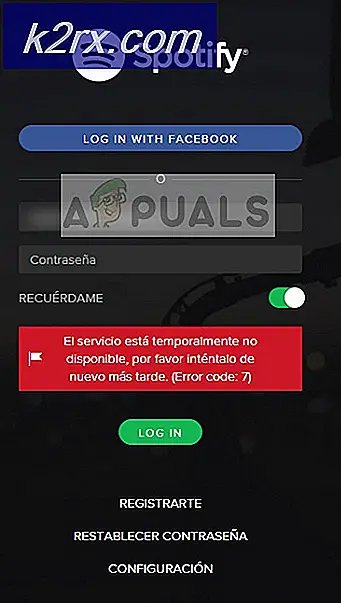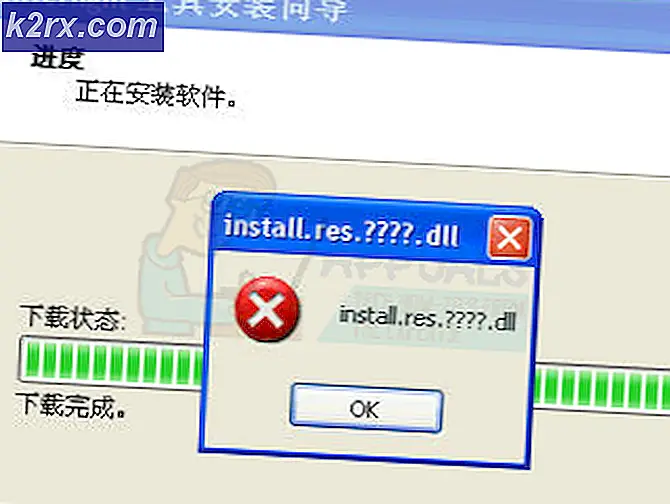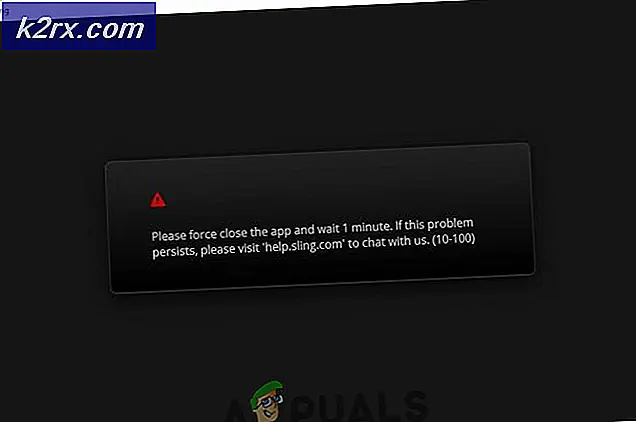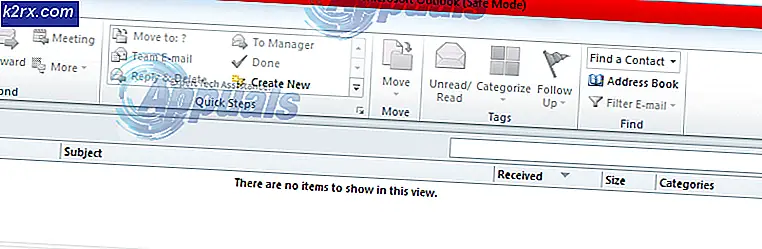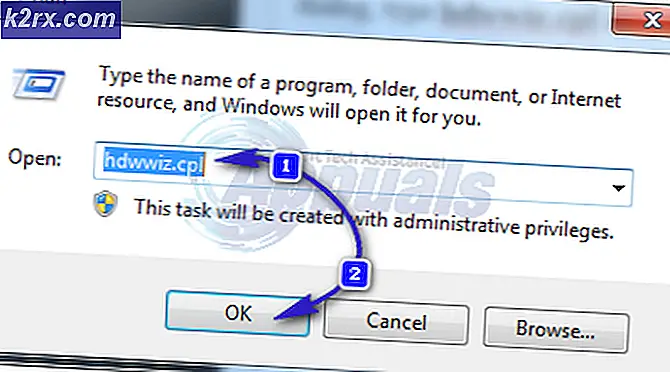Sådan gør du en omvendt Google Image Search fra enhver Android
Vi bruger ofte søgemaskinerne som Google eller Bing til at finde bestemte fotos ved hjælp af billedsøgningsfunktionen. Det viser billeder relateret til ordet, som vi skrev, og nogle gange kan det være en livredder. Men du har sikkert set et scenario, hvor du har et billede og vil finde lignende billeder. Eller måske vil du vide billedets oprindelse. Denne type søgning kaldes en omvendt billedsøgning.
Google tilbyder en nem måde at udføre en omvendt billedsøgning på stationære computere. Du skal bare åbne Google Image Search og klikke på kameraikonet. Her kan du uploade et billede fra din computer, indsætte webadressen for et billede, du har fundet online, eller træk et billede fra et andet vindue.
Men her er vi interesserede i omvendt Google billedsøgning fra en Android-enhed. Er det muligt? Og hvis det er, hvordan det kan udføres?
Ja. Det er muligt, og her vil jeg forklare dig, hvordan kan du gøre det fra enhver Android-enhed.
Brug af Google Chrome
Google Chrome er standard Android-browser, og Google Image Search bør inkluderes i det rigtigt?
Nå nej, og ja.
Lad mig forklare. Hvis du åbner Chrome-browseren på din Android, finder du ikke kameraikonet i søgefeltet, ligesom det er på skrivebordssiden. Så der er ingen måde at uploade et billede fra din enhed og søge efter lignende. I hvert fald ikke for nu.
Men hvis du holder fingeren i et par sekunder på et billede på internettet, vises du en pop op-menu, mens du browser med Chrome-browseren. Hvis du ser på de tilbudte muligheder, finder du en, der siger Søgning Google for dette billede. Hvis du vælger denne indstilling, udfører Google en automatisk søgning for det pågældende billede. Det betyder, at du stadig kan bruge Google Reverse Image Search-funktionen, men kun til online-billeder.
Der er dog mange måder, hvordan du bruger Google Reverse Image Search til billeder, der er gemt på din enhed. Jeg vil forklare nogle af dem i den videre del af denne artikel.
Brug af Desktop versionen af Googles websted
Den første og for mange brugere, den simpleste variant, til en omvendt billedsøgning, bruger desktopversionen af Googles websted. Du skal bare åbne Chrome-browseren, klikke på 3-punktsmenuen øverst til højre og markere afkrydsningsfeltet Request desktop site. Nu opdateres webstedet i desktopversionen. Find knappen Billeder i øverste højre hjørne af hjemmesiden og klik på den. Nu har du åbnet det samme Google Reverse Image Search-websted, som du har brugt på dit skrivebord.
PRO TIP: Hvis problemet er med din computer eller en bærbar computer / notesbog, skal du prøve at bruge Reimage Plus-softwaren, som kan scanne lagrene og udskifte korrupte og manglende filer. Dette virker i de fleste tilfælde, hvor problemet er opstået på grund af systemkorruption. Du kan downloade Reimage Plus ved at klikke herHerfra er proceduren den samme som på skrivebordet. Åbn fanen Upload et billede, og klik på knappen Vælg fil. Browseren vil tilbyde dig et par varianter, som du kan bruge til at uploade billeder som dokumenter, kamera osv. Vælg den du kan lide, og browseren vil søge efter dig.
CTRLQ.org
Hvis du af en eller anden grund ikke kan lide at bruge desktopversionen af Google, kan du tjekke denne variant. CTRLQ.org er en hjemmeside, der giver dig mulighed for at uploade billeder fra din Android-enhed og udføre en Google Reverse Image Research for det uploadede billede.
Gå til dette link CTRLQ.org og klik på Upload billede. Derefter får du valg for at vælge en fra dit bibliotek eller tage et billede med dit kamera. Når du har uploadet billedet, skal du klikke på knappen Vis kampe, og du får Google Image-resultaterne.
Billedsøgning
Billedsøgning er en gratis Android-app i Google Play Butik, der kan udføre en omvendt billedsøgning på internettet. Det giver endda dig mulighed for at manipulere et billede, før du udfører søgningen. Du kan også ændre søgemaskinen, hvis du vil, og foretage nogle andre tilpasninger som en browser, du vil bruge til resultaterne, komprimere uploadbilledet osv.
Hvis du foretrækker at bruge en dedikeret app i stedet for browseren til at udføre din omvendte billedsøgning, bør du helt sikkert prøve denne app. Her er download linket billedsøgning.
Konklusion
Alle metoderne til at gøre en omvendt Google-billedsøgning fra Android-enheder, der er nævnt i denne artikel, fungerer på samme måde og giver de samme resultater. Vælg den, du finder som den mest passende til dine behov. Vær heller ikke genert for at dele dine tanker med os, hvis du foretrækker en anden metode.
PRO TIP: Hvis problemet er med din computer eller en bærbar computer / notesbog, skal du prøve at bruge Reimage Plus-softwaren, som kan scanne lagrene og udskifte korrupte og manglende filer. Dette virker i de fleste tilfælde, hvor problemet er opstået på grund af systemkorruption. Du kan downloade Reimage Plus ved at klikke her